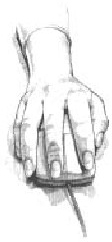Не пренебрегай хорошо организованным рабочим местом ни дома, ни в офисе.
Создание безопасного и удобного рабочего места
Важные факторы
Независимо от того, используете ли вы компьютер вместе с другими пользователями на работе,в учебном заведении или дома, приступая к работе, всегда обустраивайте рабочее место в соответствии с собственными потребностями. Используйте любые средства для удобного обустройства рабочего места: отрегулируйте угол наклона монитора, поставьте ящик (или коробку) в качестве упора для ног, положите подстилку на сиденье, чтобы поднять его уровень и т.д.
Положение тела, освещение, мебель, организация рабочего процесса и другие условия работы, включая привычки, могут оказывать влияние на ваше самочувствие и эффективность работы.
Обустроив рабочее место и оптимизировав приемы работы, можно свести к минимуму нежелательные последствия, связанные с усталостью и неудобством, и снизить риск возникающих при этом нагрузок, которые, по мнению некоторых ученых, могут стать причиной травм.
Каждый раз, работая на компьютере, вы делаете выбор в пользу тех или иных факторов, которые могут повлиять на удобство и, весьма вероятно, безопасность вашей работы. Это относится ко всем случаям, независимо от того, работаете ли вы с клавиатурой и монитором, установленными на столе в офисе, с портативным компьютером в комнате студенческого общежития,
беспроводной клавиатурой, положив ее себе на колени, или карманным компьютером в аэропорту. В каждом из этих случаев выбирается рабочая поза и положение тела в зависимости от того, где находятся компьютер, телефон, справочники и документы. Можно также регулировать освещение и другие факторы.
Действия по обеспечению безопасности и удобства
Многие факторы, относящиеся к рабочему месту, определяют эффективность работы, а также способы ее выполнения, обеспечивающие хорошее самочувствие и безопасность. Приняв к сведению рекомендации, изложенные в настоящем руководстве, действуя в соответствии с ними и периодически их переоценивая, вы сможете сделать свое рабочее место более безопасным, удобным, благоприятным с точки зрения самочувствия и эффективным
Студенты и преподаватели
Впервые приступая к работе на компьютере, научиться тому, как следует правильно обустраивать свое рабочее место и находить комфортную зону, гораздо проще, чем бороться с приемами работы, укоренившимися за годы работы на компьютере. В отсутствие мебели, предназначенной для работы на компьютере, преподавателям следует групповую работу студентов с целью поиска неординарных решений этой проблемы
Основные принципы
Работая на компьютере, всегда следуйте этим принципам для обеспечения безопасности и удобства.
Расположение
● Найдите подходящее для себя положение тела и удобно расположите оборудование на рабочем месте.
● Не существует только одного «правильного» положения. Найдите свою комфортную зону в соответствии с тем, как описано в настоящем руководстве, и при работе на компьютере чаще меняйте расположение в пределах этой зоны
Движение
● Разнообразьте выполняемые задания, чтобы возникала необходимость подвигаться; не в одной позе весь день.
● Ставьте такие задачи, для выполнения которых требуется перейти с одного места на другое.
Расслабление
● Поддерживайте хорошие взаимоотношения с окружающими на работе и дома. Устраивайте перерывы для отдыха и старайтесь не создавать условий для возникновения стресса.
● Не забывайте о физической нагрузке, чаще напрягайте мышцы и двигайте плечами.
● Чаще устраивайте короткие перерывы.
Ощущения
● Прислушивайтесь к собственному телу.
● Будьте внимательны к возникновению любого возможного напряжения, чувства или болезненных ощущений и постарайтесь предпринять немедленные действия для их устранения.
Напоминание
● Регулярно выполняйте физические упражнения и поддерживайте нормальное общее состояние. Это позволит хорошо переносить неподвижность при сидячей работе.
● Учитывайте собственное самочувствие и другие факторы, имеющие отношение к здоровью. И в соответствии с ними изменяйте свои приемы работы.
Поиск комфортной зоны
Диапазон рабочих положений
НЕ СЛЕДУЕТ
● Не сидите в одной позе весь день.
● Не наклоняйтесь вперед.
● Не откидывайтесь слишком далеко назад.
● Не сиди запрокинув ногу на ногу
Послеобеденная усталость
Обращайте особое внимание на свою позу в послеобеденное время, когда больше проявляется усталость.
Смена позы
В зависимости от выполняемых задач можно определить удобные позы в положении сидя и стоя.
В течение рабочего дня чаще меняйте позы в пределах комфортной зоны.
Чтобы не работать в одной позе, определите свою комфортную зону. Комфортная зона — это положений, которые подходят и удобны для выполняемой работы.
Движение
Неподвижное сидение в течение длительного времени может вызвать неудобство и мышечную усталость. Смена позы благоприятна для многих частей тела, включая спину, суставы, мышцы и систему кровообращения.
● В течение рабочего дня чаще меняйте позы в пределах комфортной зоны.
● Чаще устраивайте короткие перерывы: встаньте, осторожно потянитесь или прогуляйтесь.
● Чаще переключайтесь на короткие задачи, для выполнения которых необходимо встать, например извлечение распечатанного материала из принтера, подшивка документов или разговор с коллегой в коридоре.
● Если мебель обеспечивает широкий диапазон регулировок, то можно периодически менять положение спинки от сильно откинутого до вертикального
Различные задачи — различные позы
Выбор позы в пределах комфортной зоны зависит от выполняемой задачи. Например, при работе компьютере удобная поза — слегка откинувшись на спинку, а если часто приходится обращаться к бумагам и книгам, то более удобна вертикальная поза.
Диапазон рабочих положений
Смена положений
Последовательность изменения рабочей позы и настройки рабочего места зависит от регулировки имеющейся мебели.
Поиск комфортной зоны
Ступни, колени и ноги
НЕ СЛЕДУЕТ
Не ставьте под столом коробки или другие предметы, ограничивающие пространство для ног.
Ничто не должно мешать вам придвинуться вплотную к столу.
СОВЕТЫ
● Прогулка.
Чаще вставайте из-за стола и совершайте небольшие прогулки.
● Удобство ног.
В течение рабочего дня меняйте положение ног.
Когда вы сидите, ступни должны полностью и удобно стоять на полу. Используйте стол с рабочей поверхностью и стул, при сидении на котором ноги удобно стоят на полу, используйте подставку для ног. Если используется подставка для ног, убедитесь, что она широкая для различных положений ног в пределах комфортной зоны. Носите специальные ортопедические тапочки.
ПРАВИЛЬНО
Ступни должны полностью стоять на полу или подставке для ног.
НЕПРАВИЛЬНО!
Ступни не должны висеть, тем самым увеличивая нагрузку на бедра.
Ступни, колени и ноги
Свободное место для ног
Под столом должно быть достаточно свободного места для коленей и ног. Не допускайте давления на бедрах, рядом с коленями и на икрах. В течение рабочего дня ноги и меняйте их положение.
Спина
НЕ СЛЕДУЕТ
Если вы получили новое кресло или используете его вместе с кем-то другим, проверьте, подходит ли вам его положение.
СОВЕТ
Чаще меняйте настройку мебели.
Если ваше кресло регулируется, попробуйте разные положения, чтобы найти наиболее удобные.
Затем периодически меняйте положения кресла.
Полностью используйте кресло для опоры. Распределяйте свой вес равномерно, полностью используя сиденье и спинку для опоры тела. Если у кресла регулируемая спинка, то ее профиль необходимо настроить так, чтобы он совпадал по форме с естественным положением нижней части спины.
ПРАВИЛЬНО
Распределяйте свой вес равномерно, полностью используя сиденье и спинку для опоры тела.
НЕПРАВИЛЬНО!
Не наклоняйтесь вперед.
Удобное положение
Нижняя часть спины должна всегда иметь хорошую опору. В рабочем положении вам должно быть удобно.
Плечи и локти
СОВЕТ
Расслабление
Не забывайте расслабляться, особенно следите за теми мышцами, где чаще всего возникает напряжение, например за мышцами шеи и плеч.
Чтобы уменьшить напряжение мышц, ваши плечи должны быть расслаблены, а не подняты или опущены (см. раздел Опоры для предплечий на стр. 22), а локти удобно размещены в зависимости от ширины клавиатуры. Локти должны находиться в зоне, расположенной примерно на уровне основного ряда клавиш клавиатуры (ряд, на котором находится буква L). Для некоторых более удобным является положение, когда локти находятся чуть выше основного ряда клавиатуры, которая установлена с минимальным наклоном (почти горизонтально).
ПРАВИЛЬНО
Чтобы проверить высоту локтей относительно основного ряда клавиатуры, поверните свое кресло в сторону.
Плечи и локти
Предплечья, запястья и кисти рук
НЕ СЛЕДУЕТ
Не кладите запястья на острые края.
Эргономичные клавиатуры
Если вам трудно печатать при удобном нейтральном положении запястий, можно воспользоваться эргономичной клавиатурой. Однако следует иметь в виду, что неправильная поза или настройка при использовании эргономичной клавиатуры может заметно увеличить изгиб запястий. Поэтому в случае использования эргономичной клавиатуры правильно ее настройте, чтобы предплечья, запястья и кисти рук находились в удобном нейтральном положении.
Карманные компьютеры
Информация в этом разделе относительно удобных нейтральных положений предплечий, запястий и кистей рук также справедлива и для пользователей переносных компьютеров независимо от того, что используется для набора — перо или клавиатура. Во время печати или использования указывающего устройства держите предплечья, запястья и кисти рук в их естественной комфортной зоне. Вы лучше знаете, что для вас будет наиболее комфортно. Один из способов определить свою комфортную зону — это полностью расслабить руки, кисти рук, когда руки находятся по бокам в свободном состоянии, и обратить внимание на их положение. Когда вы поднимаете их для печати, постарайтесь сохранить те же самые их относительные положения (естественную комфортную зону). Не следует выбирать положения, при которых запястья часто изгибаются вверх, вниз или в стороны или остаются в этом положении в течение продолжительного времени (см. раздел Клавиатура и указывающее устройство на стр. 20). Этих рекомендаций следует придерживаться как в офисе, так и дома или во время путешествий, в положении стоя и сидя.
ПРАВИЛЬНО
Поддерживайте удобное, нейтральное положение запястий.
НЕПРАВИЛЬНО!
Не опирайтесь на ладони и не допускайте сильного прогиба запястий во время печати.
ПРАВИЛЬНО
Поддерживайте удобное, нейтральное положение запястий.
НЕПРАВИЛЬНО!
Не допускайте сильного прогиба запястий.
Не опирайтесь на запястья
Во время печати не опирайтесь запястьями на стол, бедра или подставку клавиатуры (иногда называемую опорой для запястий). Опора на ладони во время печати может быть вредной, поскольку в результате этого запястья и пальцы прогибаются назад. В этом случае также может создаваться давление на нижнюю часть запястий. Подставка клавиатуры предназначена для опоры во время пауз, когда печать не выполняется (например, на время чтения текста на экране).
Предплечья, запястья и кисти рук
Глаза
● Не забывайте моргать
Не забывайте моргать при работе с монитором. Несмотря на то, что моргание — это то, что вы обычно делаете, не задумываясь, при работе на компьютере вы можете моргать реже (как показали исследования, при работе на компьютере люди моргают в 3 раза реже).
Моргание обеспечивает естественную защиту и смазку глаз, предотвращающую их сухость, которая обычно является причиной неудобства.
● Отдых для глаз
Давайте глазам регулярно отдохнуть, фокусируя взгляд на удаленных предметах.
Длительная работа на компьютере может вызывать повышенную нагрузку на зрение, раздражение и усталость глаз. Периодически отводите глаза от монитора и смотрите на удаленный предмет. В это время хорошо потянуться, глубоко вздохнуть и расслабиться.
Очистка монитора и очков
Содержите экран монитора, очки и контактные линзы в чистоте. Если используется фильтр для устранения бликов, протирайте его в соответствии с указаниями изготовителя.
Осмотр глаз
Для контроля необходимой коррекции зрения регулярно посещайте окулиста. Если вы носите очки с бифокальными, трифокальными или прогрессивными линзами, для работы в очках на компьютере может потребоваться занять неудобное положение. Скажите об этом окулисту и
приобретите очки специально подходящие для работы на компьютере.
Обустройство рабочего места
Монитор
НЕ СЛЕДУЕТ
● Если вы больше работаете с монитором, а не с бумажными документами, не следует устанавливать монитор сбоку.
● Не следует, устраняя блики или отражения, выбирать положение, при котором рабочая поза будет неудобной.
● В поле зрения не должно быть ярких источников света. Например, в дневное время не следует находиться лицом к незашторенному окну.
СОВЕТЫ
● Уровень глаз
Уровень глаз будет существенно изменяться в зависимости от положения, в котором вы сидите: откинувшись на спинку, прямо или в промежуточном положении. Не забывайте регулировать высоту и наклон монитора при каждом изменении уровня глаз и перемещении в пределах комфортной зоны.
● Регулировка яркости и контрастности
Улучшите качество текста и графики, используя элементы управления яркостью и контрастностью, чтобы снизить возможные ощущения неудобства, связанные со зрением.
● Устранение бликов
Попробуйте установить монитор боковой стороной к окну.
Правильно выбрав положение монитора и его наклон, можно снизить напряжение зрения и усталость мышц шеи, плеч и верхнего отдела спины.
Установка монитора в нужное положение
Определите диапазон высоты монитора, при котором голова располагается ровно относительно плеч.
Установите монитор прямо перед собой. Чтобы определить удобное расстояние просмотра, вытяните руку в направлении монитора и отметьте
положение, в котором находятся суставы пальцев. Установите монитор на этом расстоянии. При необходимости передвиньте монитор немного ближе или дальше, пока отображаемый текст не будет виден отчетливо и без затруднений.
Регулировка высоты монитора
Монитор должен быть установлен таким образом, чтобы голова держалась ровно относительно плеч. При этом шея должна находиться в удобном положении, не отклоняясь вперед или назад.
Возможно, будет удобнее расположить монитор таким образом, чтобы верхняя строка текста находилась чуть ниже уровня глаз. При взгляде на середину экрана глаза должны смотреть немного вниз.
Конструкция многих компьютеров позволяет устанавливать монитор на системный блок. Если при такой установке монитор располагается слишком высоко, возможно, потребуется поставить его непосредственно на рабочий стол. С другой стороны, если при установке монитора на рабочей поверхности возникает ощущение неудобства в области шеи и верхнего отдела спины, значит, монитор установлен слишком низко. В этом случае, чтобы поднять монитор, попробуйте подложить под него блокнот, книгу или использовать подставку.
Регулировка наклона монитора
Наклоните монитор таким образом, чтобы взгляд падал прямо на экран. В общем, экран монитора и лицо должны быть параллельны друг другу. Чтобы проверить правильность наклона монитора, попросите кого-нибудь подержать небольшое зеркало в центре области просмотра. Сидя в обычной рабочей позе, вы должны увидеть в зеркале отражение своих глаз.
Регулировка высоты монитора для пользователей, носящих очки с бифокальными, трифокальными или прогрессивными линзами Если вы носите очки с бифокальными, трифокальными или прогрессивными линзами, очень важно правильно отрегулировать высоту монитора. Не откидывайте голову назад для просмотра изображения на экране через нижнюю часть линз. Это может привести к напряжению мышц шеи и спины. Вместо этого опустите монитор. Если это не помогло, можно приобрести специальные очки для работы на компьютере.
НЕПРАВИЛЬНО!
Если вы носите очки с бифокальными, трифокальными или прогрессивными линзами, не устанавливайте монитор высоко, чтобы, глядя на экран, не нужно было отклонять голову назад.
Устранение бликов и отражений на мониторе
Уделите время для устранения бликов и отражений. Для регулировки освещения в дневное время используйте шторы, экраны или драпировки и другие средства для устранения бликов. Во избежание появления ярких пятен на экране дисплея пользуйтесь отраженным или менее ярким
освещением.
Если блики мешают, попробуйте предпринять следующие меры:
● Установите монитор в другом месте, где блики и яркие отражения исчезнут.
● Выключите или уменьшите уровень верхнего комнатного света или используйте для освещения рабочего места специальные осветительные приборы (один или несколько регулируемых светильников).
● Если верхнее освещение не регулируется, попробуйте разместить монитор между рядами светильников, а не непосредственно под ними.
● Установите на монитор фильтр для устранения бликов.
● Установите на монитор специальный козырек. Это может быть просто кусок картона, прикрепленный к верхнему краю монитора.
● Не следует наклонять или поворачивать дисплей, если при этом принимаемые вами позы вызывают ощущение неудобства в области головы или верхнего отдела спины.
Клавиатура и указывающее устройство
● Смена рук
Чтобы дать одной руке отдохнуть, можно некоторое время поработать с мышью или шаровым манипулятором другой рукой (используйте программное обеспечение устройства для переключения функций кнопок).
● Прислушивайтесь к собственному телу
Размещайте клавиатуру и указывающее устройство, ориентируясь на собственные ощущения. Плечи должны быть расслаблены, а предплечья, запястья и кисти рук должны находиться в естественной комфортной зоне.
Разместите клавиатуру, мышь и другие устройства ввода таким образом, чтобы их можно было использовать, находясь в удобной ненапряженной позе. В таком положении вам не придется дотягиваться до чего-либо или двигать плечами во время работы.
Установка клавиатуры в нужное положение
Расположите клавиатуру непосредственно перед собой, чтобы не приходилось поворачивать шею или туловище. При этом можно будет печатать таким образом, что плечи и верхние отделы рук будут свободно опущены.
Регулировка высоты и наклона клавиатуры
Локоть должен находиться примерно на уровне основного ряда клавиатуры. Отрегулируйте наклон клавиатуры таким образом, чтобы предплечья, запястья и кисти рук находились в их естественной комфортной зоне. Для некоторых более удобным является положение с минимальным наклоном клавиатуры (близком к горизонтальному), когда локти находятся чуть выше основного ряда.
Положение мыши и клавиатуры относительно друг друга
При использовании мыши или отдельного шарового манипулятора разместите устройство непосредственно справа или слева от клавиатуры и рядом с ее ближним краем. Не следует размещать устройство слишком далеко от бокового края клавиатуры или слишком близко к ее дальнему краю, так как при этом придется значительно изгибать запястье в сторону или слишком далеко вытягивать руку.
Возможно, будет удобно разместить мышь между вами и ближним краем клавиатуры. В этом случае глубина стола должна быть достаточно большой, чтобы отодвинуть монитор и клавиатуру подальше от себя и полностью разместить предплечья на рабочем пространстве стола.
ПРАВИЛЬНО
Разместите указывающее устройство непосредственно сбоку от клавиатуры и рядом с ее ближним краем.
НЕПРАВИЛЬНО!
Не располагайте клавиатуру и указывающее устройство на разных уровнях и расстояниях от себя.
Удобство при использовании выдвижной полки под клавиатуру
Если используется выдвижная полка под клавиатуру, убедитесь, что она достаточно широкая для размещения указывающего устройства, например мыши или шарового манипулятора. Иначе придется размещать мышь на рабочем столе — выше и дальше от себя, чем клавиатуру. При этом вам придется, испытывая неудобство, часто наклоняться вперед, чтобы дотянуться до нее.
Опоры для рук и подставка клавиатуры
НЕ СЛЕДУЕТ
Опоры для рук не должны:
- приподнимать или опускать ваши плечи;
- слишком наклонять один или оба ваших локтя;
- раздвигать локти слишком далеко в стороны;
- сковывать ваши запястья, предплечья и локти во время печати;
- сильно прогибать ваши запястья;
- принуждать вас сидеть слишком далеко от клавиатуры или указывающего устройства.
Только во время пауз
Подставку для рук на клавиатуре следует использовать только во время пауз, когда печать не выполняется или не используется указывающее устройство.
Возможно, вы почувствуете, что опоры для предплечий и кистей рук позволяют снизить напряжение и повысить удобство.
Опоры для предплечий
На некоторых креслах имеются поверхности с обивкой, на которые можно положить руки.
Возможно, будет удобно положить предплечья на поверхность с обивкой во время печати, использования указывающего устройства или паузы. Если рабочая поверхность достаточно большая, возможно, также будет удобно использовать ее (сдвиньте клавиатуру и монитор назад для создания удобного пространства для предплечий).
Кресло или рабочая поверхность опоры для предплечий будут отрегулированы правильно, если плечи расслаблены, предплечья имеют ровную опору, но вы свободно двигаете ими при наборе, а запястья находятся в удобном нейтральном положении. Опора неправильно отрегулирована, если: плечи подняты или опущены; возникает давление в одном или обоих локтях; локти раздвинуты слишком далеко в стороны; запястья, предплечья и локти находятся в скованном и зафиксированном положении во время печати; наблюдается сильный прогиб запястий.
ПРАВИЛЬНО
Опоры для предплечий будут отрегулированы правильно, если плечи и предплечья расслаблены (могут свободно двигаться при печати), а запястья находятся в удобном нейтральном положении.
Можно также использовать опору для предплечий только во время пауз, чтобы в процессе печати и работы с указывающим устройством руки и предплечья могли свободно перемещаться. В этом случае положение опоры будет настроено правильно, если она находится немного ниже, но близко к положению предплечий при печати, чтобы воспользоваться этой опорой во время пауз (например, на время чтения текста на экране). Меняйте высоту опоры для рук, чтобы найти наиболее удобное положение. Положение шеи, плеч, локтей, рук и кистей рук должно быть комфортным.
Использование подставки для рук на клавиатуре
Подставка для рук на клавиатуре (иногда ее называют опорой для запястий) предназначена для опоры во время пауз, а не при печати или использовании указывающего устройства. Во время печати или использования указывающего устройства запястья должны двигаться свободно, а не опираться на подставку для рук на клавиатуре, рабочую поверхность стола или бедра. Опора на ладони во время печати может быть вредной, поскольку в результате этого запястья и пальцы прогибаются назад. В этом случае также может создаваться давление на нижнюю часть запястий.
Документы и книги
Выберите одну или несколько рабочих поверхностей достаточно большого размера, чтобы разместить компьютерное оборудование и любые дополнительные предметы, необходимые для работы. Чтобы свести к минимуму усталость глаз, располагайте все материалы, к которым вы часто обращаетесь, приблизительно на одинаковом расстоянии просмотра.
Минимальная удаленность
Размещайте часто используемые документы, книги или другие предметы ближе к себе, чтобы не нужно было дотягиваться до них. При частом обращении к книгам, документам и рукописным материалам, а также при использовании выдвижной полки под клавиатуру убедитесь, что, когда она выдвинута, вам не нужно наклоняться вперед или дотягиваться до требуемого предмета. Это может привести к излишнему напряжению в области плеч и спины. Если такое напряжение возникает, возможно, потребуется реорганизовать свое рабочее место.
НЕПРАВИЛЬНО!
Организуйте свое рабочее место таким образом, чтобы не приходилось постоянно тянуться к часто используемым предметам, например книгам, документам или телефону.
Использование держателя для документов
Если используется держатель для документов, разместите его рядом с монитором, на одинаковом с ним расстоянии, той же высоте и под одинаковым углом. Такое размещение держателя более удобно для шеи и позволяет держать голову ровно относительно плеч при поочередном обращении к документам и экрану дисплея.
Если вашей основной задачей является перепечатка бумажных документов, возможно, будет удобнее разместить держатель для документов прямо перед собой, а монитор — немного сбоку; другой вариант — разместить держатель на наклонной подставке между монитором и клавиатурой. Этот вариант следует выбирать только в том случае, если вам приходится больше смотреть на документ, чем на монитор.
Телефон
Не следует, особенно при длительных разговорах, использовать специальные приспособления для телефонной трубки («наплечная поставка» или «наплечный держатель» из резины или вспененного материала), если при этом приходится сгибать шею в сторону, чтобы удержать трубку между ухом и плечом.
Удобство при разговоре
Держите голову ровно относительно плеч при разговоре по телефону, особенно если это занимает продолжительное время.
Необходимость прижимать трубку плечом к уху может вызвать неудобство в области шеи, плеча и спины. При частом использовании телефона старайтесь пользоваться гарнитурой или устанавливать телефонный аппарат таким образом, чтобы снимать трубку не доминантной рукой. При этом доминантная рука будет свободна для записи заметок. Когда телефон не используется, разместите его так, чтобы до него можно было дотянуться.
ПРАВИЛЬНО
Используйте гарнитуру, чтобы руки были свободными и не возникало необходимости принимать неудобные позы.
НЕПРАВИЛЬНО!
Не прижимайте трубку плечом к уху.
Удобная работа
Использование портативного компьютера
СОВЕТЫ
● Удобство при работе с портативным компьютером
Если приходится работать в таких местах, где нельзя обеспечить правильную позу, например в самолете или на природе, то чаще меняйте положение во время работы и чаще делайте короткие паузы.
● Продолжительное время
Возможно, удобнее использовать отдельный монитор или подложить под портативный компьютер книгу или блокнот при использовании внешней клавиатуры или указывающего устройства. Это позволит смотреть на монитор с другого расстояния и высоты, что особенно важно при длительной работе на портативном компьютере.
Соблюдение следующих основных принципов поможет обеспечить комфорт при работе на портативном компьютере.
В пути
В номере гостиницы положите на сиденье стула одеяло, чтобы сделать его мягче, а для поддержки нижней части спины используйте свернутое полотенце.
Обеспечение удобства
При работе с ноутбуком не напрягайте плечи и шею, а также держите голову прямо. При работе с ноутбуком на коленях подложите под него какой-либо предмет (портфель или большую книгу).
Это позволит поднять ноутбук выше и повысить комфорт.
ВНИМАНИЕ!
Во избежание тепловых травм и перегрева компьютера не кладите компьютер на колени и не закрывайте вентиляционные отверстия. Во время работы компьютер должен находится на твердой плоской поверхности. Не допускайте перекрытия воздушного потока жесткими поверхностями, такими как корпус стоящего рядом принтера, или мягкими предметами, такими как подушки, ковры с длинным ворсом или предметы одежды. Кроме того, при работе с компьютером не допускайте контакта адаптера питания переменного тока с кожей или с мягкими
поверхностями, такими как подушки, ковры с длинным ворсом или предметы одежды. Компьютер и адаптер питания удовлетворяют требованиям к допустимой для пользователей температуре поверхности, определенным международным стандартом безопасности оборудования, используемого в сфере информационных технологий (IEC 60950).
Используйте подушки, одеяла, полотенца, книги и блоки для:
- увеличения высоты посадки;
- подставки для ног;
- поддержки спины;
- подставки под компьютер и подъема дисплея (во время использования отдельной клавиатуры и указывающего устройства);
- обеспечения опоры для рук в случае работы на диване или кровати;
- использования в качестве подкладок при необходимости.
Транспортировка компьютера
Если требуется перевозить в сумке много бумаг и принадлежностей, используйте тележку или сумку с колесиками, чтобы предотвратить нагрузку на плечи.
Удобная работа
Стиль печати на клавиатуре
Старайтесь не «молотить» по клавиатуре. Не нажимайте на клавиши с излишней силой.
● Старайтесь сильно не нажимать
Если при печати вы сильно нажимаете на клавиши, научитесь это делать с меньшим усилием. Нажимайте на клавиши более мягко.
● Учитесь печатать вслепую
Во время перевода взгляда на клавиатуру при печати шея склоняется вперед. Научитесь печатать вслепую, чтобы не требовалось так часто смотреть на клавиатуру. Изучите свой стиль печати и обратите внимание на то, как при этом работают пальцы и кисти. Не допускайте излишнего напряжения большого и других пальцев. Обратите внимание на силу удара по клавишам. Нажимайте на клавиши с наименьшей требуемой силой.
ПРАВИЛЬНО
Держите все пальцы расслабленными при работе на клавиатуре или с мышью; обращайте внимание на чрезмерное напряжение и избегайте его. Это кажется простым, но потребуются постоянное внимание и усилия, чтобы это превратилось в привычку.
НЕПРАВИЛЬНО!
Не допускайте излишнего напряжения пальцев, как тех, которые не участвуют в печати или работе с указывающим устройством, так и тех, которые активно используются.
Стиль печати на клавиатуре
Удаленные клавиши и сочетания клавиш
Для нажатия клавиш, удаленных от основного ряда клавиатуры, перемещайте всю руку, не допускайте излишнего растяжения пальцев. Для нажатия двух клавиш одновременно, например CTRL+C или ALT+F, используйте обе руки. Не сгибайте руку и пальцы, чтобы достать обе клавиши одной рукой.
Работа с указывающим устройством
НЕ СЛЕДУЕТ сильно сжимать и надавливать на мышь.
СОВЕТЫ
● Удобство при работе с указывающим устройством
Держите мышь, шаровой манипулятор или другое указывающее устройство свободно, нажимайте кнопки легкими прикосновениями. Пальцы и кисти рук должны быть постоянно расслабленными, как во время напряженной работы, так и во время паузы, когда рука просто находится на устройстве. Во время длительной паузы отпустите указывающее устройство и расслабьте кисти рук и пальцы.
● Смена рук
Чтобы дать руке отдохнуть, можно некоторое время поработать с мышью или шаровым манипулятором другой рукой. Для перемещения мыши используйте не только запястье, а всю руку и плечо. При работе с указывающим устройством не опирайтесь на запястье; запястье, рука и плечо должны двигаться свободно.
ПРАВИЛЬНО
Запястье должно находиться в удобном, нейтральном положении, предплечье должно быть на одной линии с указывающим устройством.
НЕПРАВИЛЬНО!
Не отодвигайте указывающее устройство слишком далеко от клавиатуры, поскольку в этом случае кисть может сильно изгибаться в сторону.
Работа с указывающим устройством
уменьшить или совсем исключить поднятие мыши, попробуйте увеличить скорость указателя или параметры ускорения. Если вы работаете с указывающим устройством левой рукой, панель управления программного обеспечения позволит наиболее удобным образом переключить функции клавиш.
Периодическая очистка
Грязь может затруднять работу с указывающим устройством. Не забывайте регулярно чистить мышь или шаровой манипулятор. В оптической мыши или шаровом манипуляторе с нижней стороны отсутствуют движущиеся детали, поэтому их не требуется часто чистить.
Работа с клавиатурой на диване или кровати
НЕ СЛЕДУЕТ при использовании клавиатуры на кровати или диване соблюдайте следующие рекомендации.
- Не откидывайтесь слишком далеко и не наклоняйтесь слишком сильно к вытянутым ногам.
- Не сидите абсолютно неподвижно, в случае продолжительной работы не забывайте делать перерывы.
Удобство спины

На диване, в кресле и на кровати особенно важно обеспечить опоры для всей спины. Будьте находчивы, используйте одеяла, полотенца и подушки. Даже если вы работаете с клавиатурой в таком, казалось бы, удобном месте, как диван, кровать или любимое кресло, при нахождении в неудобной позе в течение длительного времени может возникнуть чувство неудобства.
Обращайте внимание на предплечья, запястья и кисти рук. При работе с клавиатурой на коленях, диване или кровати особенно следите, чтобы предплечья, запястья и кисти рук находились в их естественной комфортной зоне. Не следует выбирать положения, при которых запястья часто изгибаются вверх, вниз или в стороны или остаются в этом положении в течение продолжительного времени.
Попробуйте подложить под предплечья подушки; это поможет поддерживать плечи расслабленными, а кисти — в удобном, нейтральном положении.
Перерывы и смена задач
НЕ СЛЕДУЕТ работать на компьютере без перерывов!
При выполнении важной работы к определенному сроку, например при создании отчета по работе или выполнении домашнего задания, не допускайте длительной работы без перерывов. Именно в это время следует особенно обращать внимание на напряжение в теле и делать частые перерывы. Переход от работы к компьютерным играм не является отдыхом для тела!
Вопреки бытующему мнению, многочисленные исследования показали, что
производительность НЕ уменьшается, если в течение рабочего дня часто делать короткие перерывы.
Как отмечалось ранее в настоящем руководстве, расположение мебели, офисного оборудования и освещения — это всего лишь некоторые составляющие удобства при работе. Ваши рабочие привычки также очень важны. Запомните несколько полезных советов.
Делайте перерывы
При длительной работе на компьютере делайте перерывы не реже одного раза в час, а лучше чаще. Частые короткие паузы приносят больше пользы, чем редкие, но продолжительные.
Если вы забываете делать паузы, используйте таймер или специализированное программное обеспечение. Некоторые программы напоминают о перерыве через указанное время.
Во время перерывов встаньте и потянитесь, хорошо разомните мышцы и суставы, которые во время работы на компьютере долго находились в неподвижном положении.
Чередуйте задачи
Изучите свои приемы работы и типы выполняемых задач. Попробуйте нарушать привычный распорядок и чередовать задачи в течение рабочего дня. Благодаря этому можно исключить сидение в одном положении или выполнение одних и тех же операций с помощью кистей рук, запястий, плеч, шеи и спины в течение нескольких часов. Например, вместо того чтобы читать с экрана, распечатайте текст для проверки.
Уменьшение источников стресса
Выясните, что вызывает у вас стресс на работе. Если вы чувствуете, что существует угроза вашему физическому или психическому состоянию, то подумайте, что необходимо изменить, чтобы уменьшить или совсем исключить источники стресса.
Дышите глубже
Регулярно выходите на свежий воздух и глубоко дышите. Интенсивная умственная концентрация, сопровождающая работу на компьютере, часто приводит к задержке дыхания или прерывистому дыханию.
Контроль за состоянием здоровья и физические упражнения
На удобство и безопасность работы на компьютере также может влиять общее состояние вашего здоровья. Исследования показали, что многие факторы здоровья могут увеличить риск появления недомоганий, заболеваний мышц и суставов, а также травм.
К таким факторам относятся:
- наследственные факторы
- артрит и другие заболевания соединительных тканей
- диабет и другие эндокринные заболевания
- состояние щитовидной железы
- заболевания сосудов
- плохое общее физическое состояние и особенности диеты или болезни, травмы, костно-мышечные заболевания
- избыточный вес
- стресс
- курение
- беременность, менопауза и другие состояния, влияющие на гормональный уровень и накопление воды в организме
- преклонный возраст
Контроль личной работоспособности
У всех пользователей компьютеров свой уровень работоспособности, то есть способность интенсивно работать в течение длительного времени. Определите свой уровень работоспособности и старайтесь его не превышать. Если у вас отмечаются указанные выше особенности здоровья, очень важно знать и контролировать свои возможности.
Забота о здоровье и физическом состоянии
Кроме того, улучшить общее состояния здоровья и повысить уровень работоспособности можно путем исключения вредных привычек и выполнения регулярных физических упражнений, способствующих укреплению здоровья.
Контроль за состоянием здоровья и физические упражнения
Смена положений
Регулируемая мебель, предназначенная для работы на компьютере, может иметься в распоряжении не всегда. Однако можно по-разному использовать полотенца, подушки, одеяла и книги, чтобы:
- увеличить высоту стула;
- сделать подставку для ног;
- поддержать спину;
- поднять уровень клавиатуры или дисплея;
- соорудить опоры для рук при работе на диване или кровати;
- сделать подкладки, где необходимо.
- Порядок, в котором следует пользоваться советами, предлагаемыми в предыдущих разделах, зависит от возможностей переоборудования рабочего места.
- Если высоту рабочей поверхности можно регулировать, систематически меняйте собственное положение и положение компьютера «снизу вверх».
- Если рабочий стол не регулируется, систематически меняйте собственное положение и положение компьютера «сверху вниз».
Смена положений
Снизу вверх
- Высота сиденья: необходимо, чтобы ноги твердо стояли на полу.
- Угол наклона спинки и упор для нижней части спины: необходимо обеспечить надежный упор для спины.
- Высота клавиатуры: основной ряд должен находиться примерно на уровне локтя.
- Угол наклона клавиатуры: запястья должны находиться в удобном нейтральном положении.
- Указывающее устройство: оно должно находиться непосредственно слева или справа от клавиатуры.
- Дополнительная опора для предплечий: плечо должно быть расслаблено, а не поднято или опущено.
- Расстояние до монитора, его высота и угол наклона: следует установить монитор таким образом, чтобы голова располагалась ровно относительно плеч.
- Держатель для документов, телефон и справочные материалы: часто используемые предметы должны располагаться так, чтобы их было легко достать.
Снизу вверх
- Высота сиденья: основной ряд должен находиться примерно на уровне локтя.
- Подставка для ног, если она необходима.
- Поддержка для спины.
- Соблюдайте правила, указанные в п. 2-8 предыдущего раздела.